La guida alla creazione di codici brevi personalizzati in WordPress
Pubblicato: 2020-06-20Il modo più semplice per rappresentare gli shortcode è definirli come un modo semplice per aggiungere contenuti dinamici ai tuoi post, pagine e barre laterali di WordPress. Molti plugin e temi di WordPress hanno codici brevi come mezzo per aggiungere contenuti specializzati come moduli di contatto, gallerie di immagini, slider e altro ancora. Il modo più semplice per iniziare a creare e utilizzare gli shortcode è con un plug-in shortcode. Tuttavia, se sei interessato a creare shortcode personalizzati in WordPress, allaccia le cinture, poiché questa guida è per te. Intendiamoci, questo richiederà una certa esperienza tecnica nella codifica, probabilmente lo sai già.
Quindi, ci sono due modi in cui puoi trovare gli shortcode di WordPress che ti sono utili:
- possono ridurre la quantità di codice che devi scrivere,
- semplificano l'utilizzo di plugin, temi e altre funzioni di WordPress.
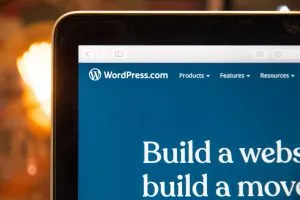
Il processo di preparazione di WordPress per shortcode personalizzati
Sebbene non sia affatto una necessità, è generalmente una buona idea mantenere i tuoi shortcode personalizzati nel proprio file. Altrimenti, puoi scegliere di aggiungerli al file functions.php del tuo tema. Inizia con la creazione di un nuovo file chiamato "custom-shortcodes.php" e salvalo nella stessa cartella del file functions.php del tuo tema. Quindi, all'interno del file appena creato, dovresti aggiungere il seguente blocco di codice:
<?php
?>
Dopo averlo fatto, vuoi aprire il file functions.php e aggiungere la seguente riga di codice:
include('custom-shortcodes.php');
Congratulazioni! Ora sei pronto per iniziare a creare shortcode personalizzati in WordPress.
Creazione di codici brevi di base in WordPress
Spiegheremo il processo di creazione di uno shortcode WordPress di base attraverso un esempio di inserimento di una semplice immagine avatar. Il primo passo è creare la funzione shortcode. All'interno del file custom-shortcodes.php, aggiungerai quanto segue:
funzione sempliceavatar_function() {
return '<img src=”https://simpleavatar.com/wp-content/uploads/avatar-simple.png”
alt=”doti-avatar” width=”96″ height=”96″ class=”left-align” />':
}
Nell'esempio di codice sopra, la funzione simpleavatar_restituisce un'immagine predeterminata denominata avatar-simple.png. Il prossimo passo sarebbe registrare lo shortcode con WordPress utilizzando la funzione integrata add_shortcode. Sempre all'interno di custom-shortcodes.php, assicurati di aggiungere la seguente riga di codice:
add_shortcode('simpleavatar', 'simpleavatar_function');
Dopo aver registrato uno shortcode utilizzando la funzione add_shortcode, passerai il tag shortcode ($tag) e la funzione corrispondente ($func)/hook che verrà eseguita ogni volta che viene utilizzata quella scorciatoia. In questo caso particolare, il tag di scelta rapida è simpleavatar e l'hook è dotiavatar_function.
Assicurati di utilizzare solo lettere minuscole durante la denominazione dei tag , lasciando fuori i trattini. I trattini bassi, tuttavia, sono accettabili.
Quindi, ora che hai creato lo shortcode e lo hai registrato, sarebbe fantastico provarlo. Ogni volta che vuoi che il semplice avatar appaia all'interno del contenuto del post, usa semplicemente lo shortcode: [simpleavatar]

Creazione di codici brevi personalizzati in WordPress con parametri (attributi)
Nell'esempio precedente, non avevi molto spazio per cambiare le cose. E supponiamo che invece di spingere una singola immagine, desideri essere in grado di impostare quale immagine utilizzare utilizzando un parametro. Un ottimo modo per farlo è aggiungere alcuni attributi ($atts). Quindi, come prima, all'interno di custom-shortcodes.php, aggiungi un'altra funzione:

funzione funzione_valutazione_semplice($att=array() ) {
//imposta i parametri predefiniti
extract(shortcode_atts(array(
'valutazione' => '5'
), $att));
return “<img src=\”http://simpleavatar.com/wp-content/uploads/$raing-star.png\”
alt=\"simple-rating\" width=\"130\" height=\"190\" class=\"left-align\" />";
}
Quello che hai scritto sopra accetta un solo parametro: rating. Se un valore di valutazione non viene passato, utilizzerà un valore stringa predefinito pari a 5. Lo fa scartando l'array di attributi utilizzando la funzione shortcode_atts incorporata e quindi combinando i valori predefiniti con i valori che potrebbero essere stati passati nella funzione . Assicurati di non dimenticare di registrare il codice :
add_shortcode('semplificazione', 'semplificazione_funzione');
Con la funzione shortcode creata e l'hook aggiunto, lo shortcode è pronto per trovare il suo posto all'interno del contenuto del tuo post:
[valutazione semplificativa=3]
Questo sarebbe l'essenza della creazione di shortcode WordPress a chiusura automatica. Tuttavia, c'è ancora un altro tipo che puoi creare.

Un ulteriore tipo di shortcode che puoi creare: shortcode di inclusione
Fino a questo punto, abbiamo spiegato gli shortcode autobloccanti. Tuttavia, c'è un altro tipo di shortcode che vorremmo presentarti: gli shortcode inclusi.
Questi ti consentono di utilizzare un formato in stile BBCode. Un tale stile sarebbe simile a questo:
[shortcode]contenuto[/shortcode]
Gli shortcode inclusi sono utili nei casi in cui è necessario manipolare il contenuto racchiuso. Per illustrare ulteriormente, supponiamo che tu abbia uno stile particolare di pulsante che usi per il tuo sito web. È possibile utilizzare il codice HTML per generare quel pulsante/stile ogni volta che è necessario utilizzarlo. Tuttavia, puoi anche impostare uno shortcode di inclusione personalizzato per farlo per te.
Utilizzando uno shortcode di inclusione, sarai in grado di mantenere l'attenzione sul contenuto anziché sul codice.
Creazione degli shortcode di inclusione
Dovresti ancora una volta nel file custom-shortcodes.php e aggiungere quanto segue:
funzione simplefollow_function($atts, $content = null) {
return '<a href=”https://twitter.com/simpleavatar/” target=”blank” class=”doti-follow”>' . $contenuto. '</a>';
}
In questo blocco di codice sopra, $content = null viene utilizzato per identificare questa funzione come shortcode di inclusione. All'interno di quella funzione, stai avvolgendo il tuo contenuto all'interno del codice HTML. Probabilmente puoi indovinare il seguente passaggio: registrare lo shortcode:
add_shortcode('simplefollow', 'simplefollow_function');
Ecco! Lo shortcode è pronto per essere utilizzato.
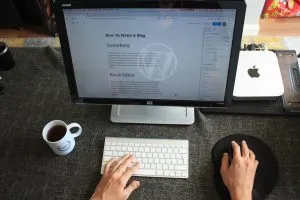
A cosa si riduce
Una volta compreso come funziona la creazione di codici brevi personalizzati in WordPress, scoprirai che il processo stesso è semplice e senza sforzo. Tuttavia, se questo sembra essere uno sforzo troppo grande per te, ricorda che puoi aggirare del tutto il processo e optare per plug-in, temi e altre funzionalità che ti consentono di modellare il sito Web a tuo piacimento.
